Isi kandungan
Jika anda bertanggungjawab untuk mengekalkan rangkaian di rumah, pejabat atau perniagaan anda, anda tahu betapa pentingnya untuk menjejak bilangan peranti yang disambungkan ke wifi anda.
Mengapa? Terdapat pelbagai isu keselamatan, prestasi dan penyelenggaraan biasa yang berkaitan dengan sambungan rangkaian. Bagaimana anda menyemak? Sesiapa sahaja yang mempunyai akses yang betul boleh menyemak menggunakan alatan yang disediakan oleh penghala anda atau apl lain.
Baca untuk mengetahui lebih lanjut tentang menjejak bilangan peranti yang disambungkan ke wifi anda.

Di sana ialah dua kaedah asas yang boleh anda gunakan:
- Pertama ialah menggunakan antara muka web penghala anda, yang, pada pendapat saya, adalah kaedah terbaik. Ia adalah cara mudah untuk membolehkan anda melihat semua yang disambungkan. Kebanyakan akan mempunyai rekod peranti yang disambungkan sebelum ini, walaupun peranti itu tidak aktif pada masa ini.
- Kaedah kedua ialah menggunakan apl pengimbasan rangkaian. Apl ini amat berguna untuk mereka yang kerap mengimbas, kerana ia menyediakan lebih banyak alatan untuk melakukannya.
Kaedah 1: melalui Antara Muka Web Penghala
Setiap penghala mempunyai antara muka pengguna yang boleh diakses melalui pelayar web. Antara muka ini digunakan untuk mengkonfigurasi dan menganalisis penghala dan rangkaian wayarles anda. Hampir kesemuanya akan menunjukkan peranti yang disambungkan ke penghala anda.
Jika anda belum biasa menyambung ke antara muka web ini, anda boleh berbuat demikian dengan menaip alamat IP penghala dalam URL web anda pelayar. IPalamat selalunya boleh didapati di bahagian belakang atau bawah penghala anda. Anda juga mungkin menyemak dokumentasi yang disertakan bersamanya. Jika anda tidak mempunyai itu, jangan risau. Anda boleh menemuinya menggunakan panduan ini.
Untuk Windows
Langkah 1: Buka gesaan arahan.
Pergi ke Menu Mula atau ikon Windows di sudut kiri bawah desktop anda atau dalam Windows 10, klik kanan pada ikon Windows dan pilih carian. Dalam medan carian, taip "Perintah", yang akan memaparkan "Gesaan arahan." Klik padanya.

Langkah 2: Jalankan arahan ipconfig.
Dalam tetingkap command prompt, taip “ipconfig” dan tekan enter.
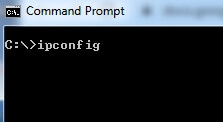
Langkah 3: Lihat penyenaraian output.
Dalam penyenaraian, cari bahagian yang menyatakan "Gerbang Lalai." Nombor yang disenaraikan di sebelahnya ialah alamat IP penghala anda.
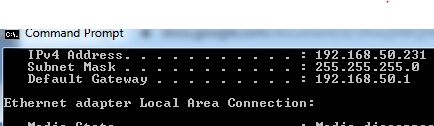
Untuk macOS
Langkah 1: Buka Keutamaan Sistem.
Klik pada Keutamaan Sistem.
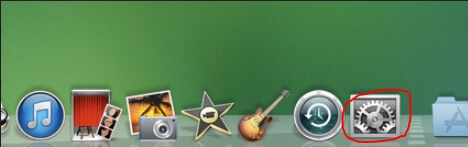
Langkah 2: Buka tetapan Rangkaian.
Klik pada ikon “Rangkaian” di bawah “Internet dan Wayarles”.
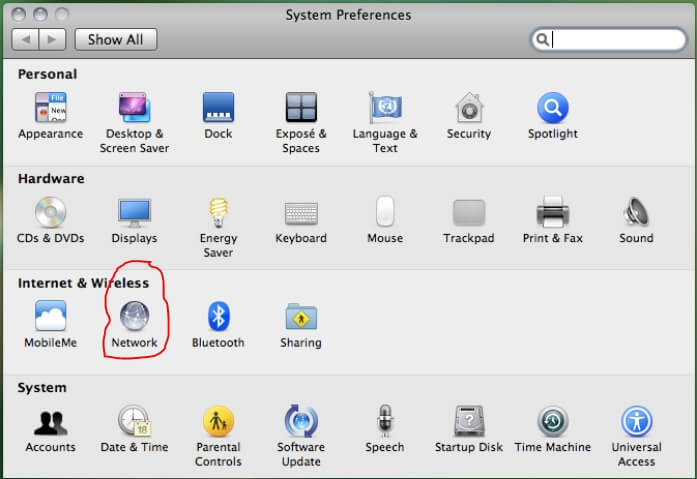
Langkah 3: Pilih “Wifi” atau “AirPort” dalam panel kiri. Kemudian klik pada butang “Lanjutan”.
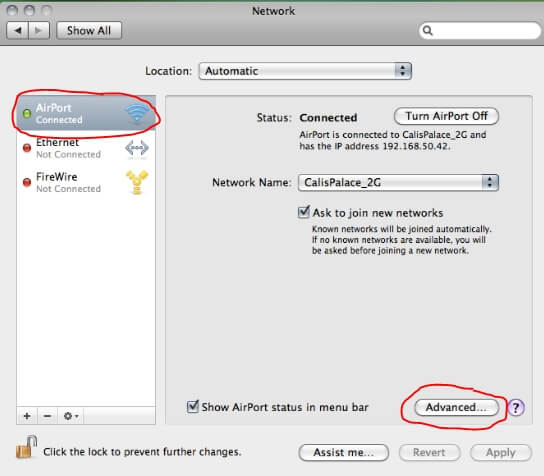
Langkah 4: Pilih tab TCP/IP.
Anda akan menemui alamat IP anda di sini di bawah “Penghala.”
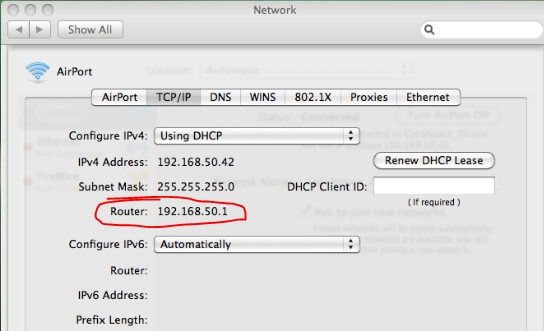
Sebaik sahaja anda mempunyai alamat IP penghala anda, anda kini boleh membuka penyemak imbas dan menavigasi ke antara muka web penghala. Hanya taip atau tampal alamat IP ke dalam URL penyemak imbas andaatau medan alamat. Ini sepatutnya membawa anda ke skrin log masuk penghala.
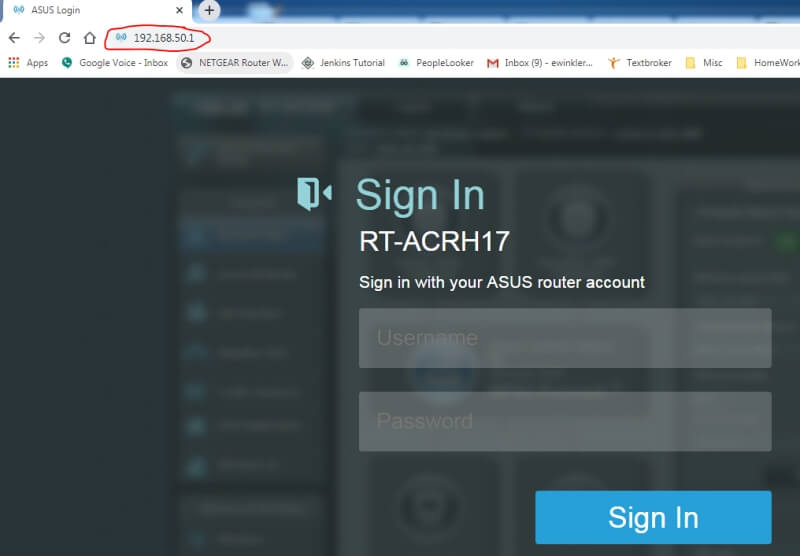
Anda mungkin memerlukan nama pengguna/kata laluan untuk masuk ke antara muka. Ia selalunya sesuatu yang mudah seperti admin/admin. Jika anda tidak tahu apa itu, lihat di bahagian bawah atau belakang penghala anda; ia mungkin akan tertera pada pelekat di sana. Kata laluan juga mungkin terdapat dalam dokumentasi atau pada kotak yang disertakan dengan penghala anda.
Jika anda tidak menemuinya daripada mana-mana ini, lakukan carian Google untuk kata laluan pentadbir serta jenama serta model penghala anda. Jika tiada penyelesaian ini berfungsi, anda mungkin perlu menghubungi pengilang penghala anda untuk mendapatkan maklumat log masuk.
Setiap pengeluar penghala mempunyai antara muka pentadbir web yang berbeza. Sebaik sahaja anda log masuk, anda perlu melihat melalui menu atau pada papan pemuka untuk sesuatu yang akan menyenaraikan segala-galanya pada rangkaian anda. Di bawah ialah contoh menggunakan antara muka web yang disediakan oleh ASUS. Yang lain mungkin kelihatan agak berbeza tetapi akan mempunyai konsep yang sama.
Antara muka di bawah menunjukkan peta rangkaian pada papan pemuka utama. Jika anda melihat pada papan pemuka ini di bawah "klien:8" (dibulatkan dengan merah), anda melihat bilangan peranti yang disambungkan.

Antara muka lain mungkin mempunyai ini sebagai pilihan menu, atau mereka boleh memanggilnya peranti dan bukannya pelanggan. Anda mungkin perlu bersiar-siar di sekitar antara muka untuk mencari lokasi yang tepat untuk mengakses maklumat.
Jika anda mengklik pada ikon "pelanggan" pada peta rangkaian,anda kemudiannya boleh melihat senarai pelanggan atau peranti yang disambungkan atau telah disambungkan. Sesetengah akan memaparkan kedua-duanya dan akan menunjukkannya sebagai aktif atau tidak aktif. Ia juga menunjukkan nama untuk mereka, alamat IP mereka dan alamat MAC peranti. Ini boleh menjadi maklumat penting apabila cuba mengenal pasti segala-galanya.
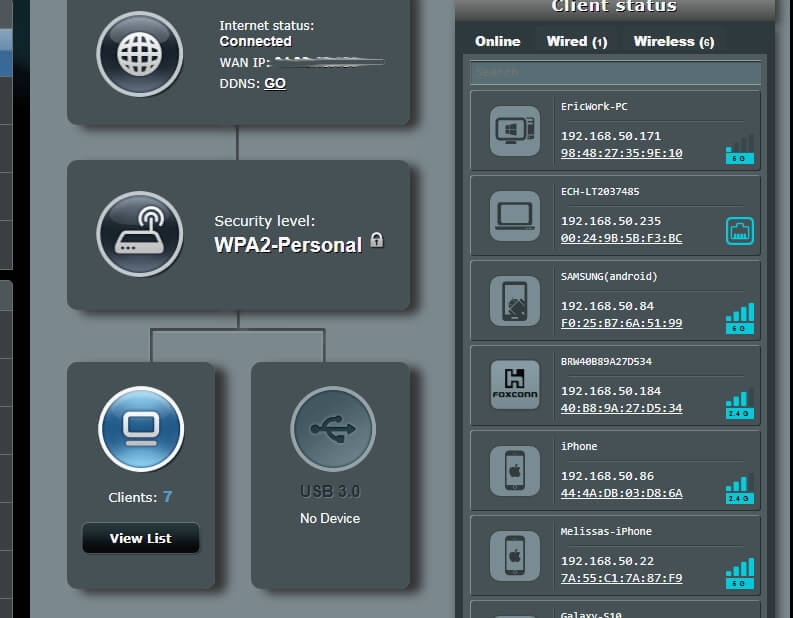
Dengan antara muka ini, anda boleh mengklik pada peranti individu dan melihat butirannya. Ia juga mempunyai pilihan untuk kawalan ibu bapa dan untuk menyekat peranti daripada mempunyai akses Internet.
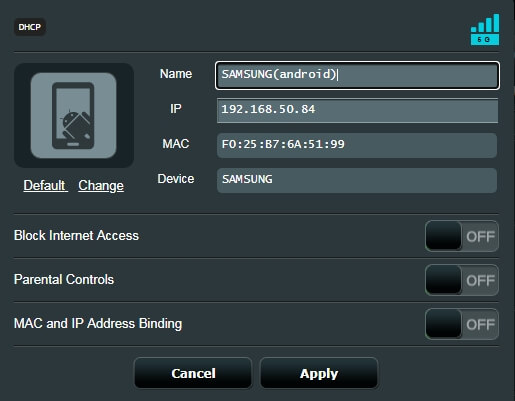
Anda juga boleh melihat senarai yang menunjukkan jalur mana ia berada dan butiran lain. Maklumat ini malah boleh dieksport ke hamparan untuk rekod anda.

Terdapat banyak maklumat di sini dan banyak yang boleh dilakukan dengannya. Seperti yang dinyatakan sebelum ini, antara muka untuk setiap jenis penghala mungkin berbeza. Anda boleh meneroka antara muka web penghala anda untuk mengetahui lebih lanjut; jangan lupa untuk mencari pautan bantuan apabila perlu.
Kaedah 2: melalui Apl Pengimbasan
Jika anda mendapati antara muka web penghala anda menyusahkan, cuba aplikasi pengimbasan rangkaian. Pengimbas ialah alat yang digunakan oleh pentadbir untuk menentukan kesihatan dan keselamatan rangkaian.
Beberapa contoh pengimbas popular yang tersedia ialah LanScan (macOS), SoftPerfect (macOS, Windows) dan Angry IP Scanner (macOS, Windows, Linux). Ia boleh menjadi cara terbaik untuk menjejak peranti anda dan memastikan rangkaian anda selamat dan berprestasibaik.
Cara Mengenalpasti Peranti
Jika anda melihat peranti pada antara muka web penghala anda atau menggunakan pengimbas, anda mungkin cuba mengenal pasti peranti tersebut. Apabila melihat senarai, kadangkala sukar untuk menentukan apa atau peranti siapa yang disambungkan. Penerangan mungkin tidak memberitahu anda; anda berkemungkinan besar tidak mengetahui alamat MAC setiap alat di rumah atau pejabat anda.
Jika anda menghadapi masalah mengenal pasti peranti yang tidak diketahui, satu cara ialah dengan mula mematikan semua peranti yang diketahui sehingga anda mengecilkannya kepada satu-satunya yang tinggal pada rangkaian.
Jika anda masih tidak dapat mengenal pastinya, anda sentiasa boleh menukar kata laluan penghala anda dan memulakan semula penghala. Akhirnya, anda akan mengetahui peranti yang tidak dapat disambungkan. Jika ia adalah penceroboh pada sistem anda, menetapkan semula penghala diharapkan akan memulakannya dan menghapuskannya.
Mengapa Semak Bilangan Peranti yang Disambungkan ke Wi-Fi
Mengetahui bilangan peranti—dan jenis peranti —disambungkan ke wifi anda mungkin kelihatan seperti bahan ops siber. Tetapi percayalah, ia tidak. Jika anda mentadbir rangkaian kecil, anda harus memberi perhatian kepada maklumat tersebut.
Terdapat tiga sebab utama bahawa ini penting untuk anda.
Keselamatan
keselamatan rangkaian kecil anda adalah sangat penting. Anda tidak mahu pencuri, penggodam atau sesiapa sahaja yang tidak berguna pada sistem anda. Anda atau orang lain mungkin menjadi mangsa kecurian identiti,penipuan kad kredit, penipuan akaun bank atau jenis jenayah siber yang lain. Jika rangkaian anda digunakan untuk perniagaan anda, penggodam boleh mencuri maklumat proprietari atau sulit. Anda perlu mengelakkan perkara ini.
Menilai secara berkala perkara yang disambungkan ke wifi anda boleh membantu anda memastikan pengguna yang tidak dikenali tidak berada di rangkaian anda. Sekurang-kurangnya, jika penceroboh ada tetapi tidak cuba mendapatkan maklumat anda, mereka masih menggunakan lebar jalur yang anda bayar. Pada dasarnya, ini adalah mencuri (melainkan anda menawarkan wifi awam kepada tetamu atau pelanggan anda).
Prestasi
Terlalu banyak peranti pada rangkaian anda boleh menyebabkan masalah prestasi. Ia boleh menjadi perlahan, kehilangan kekuatan isyarat, dan mungkin mula memutuskan sambungan. Ini tidak baik jika anda bergantung pada sambungan internet anda untuk komunikasi video, pemindahan data, permainan dalam talian atau penggunaan perniagaan. Jika anda mempunyai penghala dwi-jalur, lihat bilangan peranti pada setiap satu dan bentangkannya di antara kedua-dua jalur untuk memastikan satu jalur tidak terlalu sesak.
Penceroboh yang mencuri wifi anda juga boleh menyebabkan masalah prestasi. Mengetahui bilangan alat yang kerap ada pada sistem anda akan membantu anda menentukan masa sesuatu atau seseorang bersambung tanpa pengetahuan anda.
Penyelenggaraan
Dalam bahagian sebelumnya, kita bercakap tentang prestasi. Untuk memastikan rangkaian anda berfungsi dengan baik, anda perlu menjejaki bilangan peranti yang disambungkan, menentukan apabila terdapat terlalu banyak peranti,dan kemudian keluarkan yang tidak diingini. Melakukan penyelenggaraan biasa akan memastikan perkara berjalan lancar, boleh dipercayai dan selamat.
Menggunakan statistik ini untuk penyelenggaraan biasa juga akan memberitahu anda jika anda semakin meningkat sistem anda. Internet lambat? Mungkin ia bukan kesalahan pembekal anda; anda mungkin perlu menaik taraf kepada penghala yang lebih baik atau menambah satu lagi. Membiarkan perkara tidak ditanda boleh mengakibatkan rangkaian anda berselerak, tersumbat dan mungkin terputus sambungan.
Kata Akhir
Penyelenggaraan dan pemeriksaan tetap rangkaian wayarles anda adalah penting. Menentukan apa dan siapa yang menyambung kepadanya adalah sebahagian daripada proses ini. Kami berharap ini dapat membantu anda menyemak peranti yang disambungkan ke wifi anda dengan mudah.
Beritahu kami jika anda mempunyai sebarang soalan atau ulasan. Kami ingin mendengar daripada anda.

